Adalah mungkin untuk mengubah tetapan permainan tanpa memasukkannya hanya dalam beberapa kes. Ini perlu, sebagai contoh, untuk memuatkan menu atau elemen permainan yang lebih pantas, dan juga untuk tujuan lain.
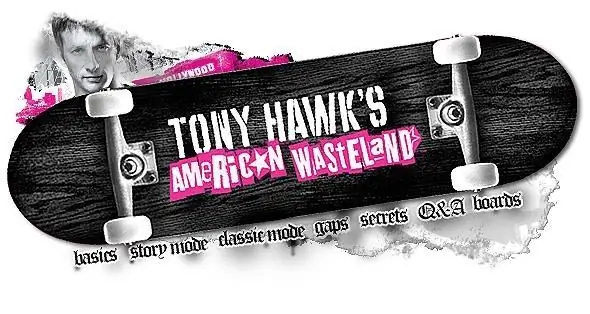
Arahan
Langkah 1
Pasang permainan jika anda belum melakukannya. Buka Permainan, Fail Program atau folder apa sahaja yang biasanya anda pasangkan program dan permainan pada pemacu tempatan komputer anda. Direktori dapat dilindungi dari melihat, mengubah opsi ini di kotak dialog yang muncul, memilih untuk menampilkan item yang ada. Ini boleh berlaku jika anda memasukkan folder untuk pertama kalinya setelah memasang sistem operasi.
Langkah 2
Cari folder yang dinamakan mengikut nama permainan anda. Ini juga boleh menjadi direktori dengan nama syarikat pemaju dalam namanya. Mungkin ada banyak folder lain di dalamnya, periksa masing-masing fail konfigurasi. Ia boleh disebut Tetapan, Konfigurasi, Tetapan Permainan, dan sebagainya. Di sebelah kanan, anda akan menemui tetapan untuk kad video, kawalan, kesukaran permainan, dan sebagainya.
Langkah 3
Gunakan kaedah alternatif untuk mengubah tetapan permainan anda. Di desktop, klik kanan pada jalan pintas, arahkan ke lokasi objek dengan mengklik perintah yang sesuai di tetingkap sifat yang terbuka. Anda harus berada dalam direktori dengan permainan. Anda juga boleh menggunakan kaedah yang dinyatakan di atas untuk ini.
Langkah 4
Klik kanan pada jalan pintas untuk melancarkan permainan, pilih sifatnya. Sekiranya ada item tambahan untuk menetapkan parameter permainan, harap ubah konfigurasi yang Anda inginkan dan sesuai dengan persyaratan sistem untuk menjalankan perangkat lunak.
Langkah 5
Terapkan dan simpan perubahan anda. Harap maklum bahawa ciri ini juga tersedia untuk permainan tertentu sahaja. Untuk mengubah parameter kebanyakannya, anda masih perlu melancarkan aplikasi yang dipasang dan membuat perubahan yang diperlukan melalui menu.






